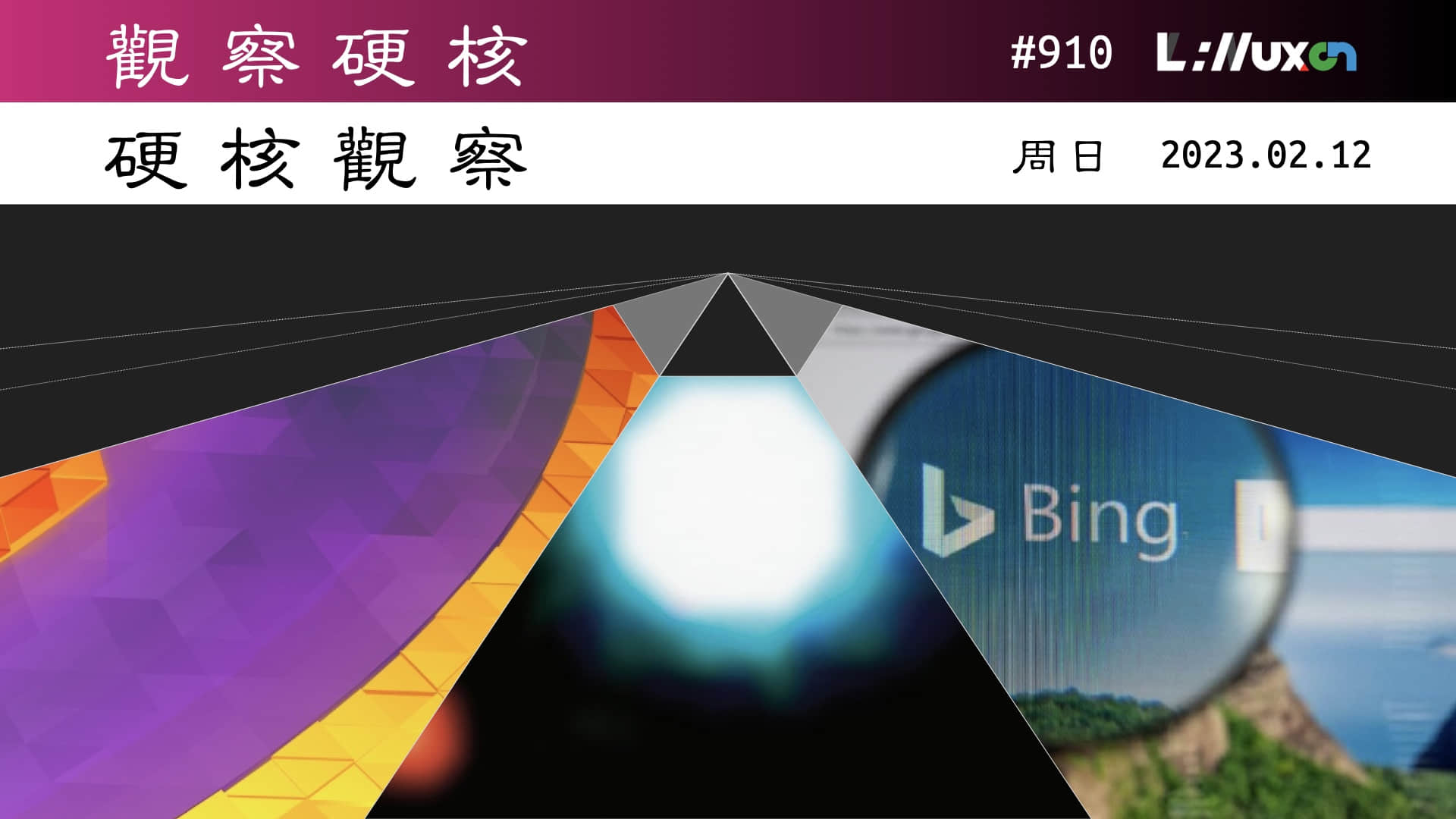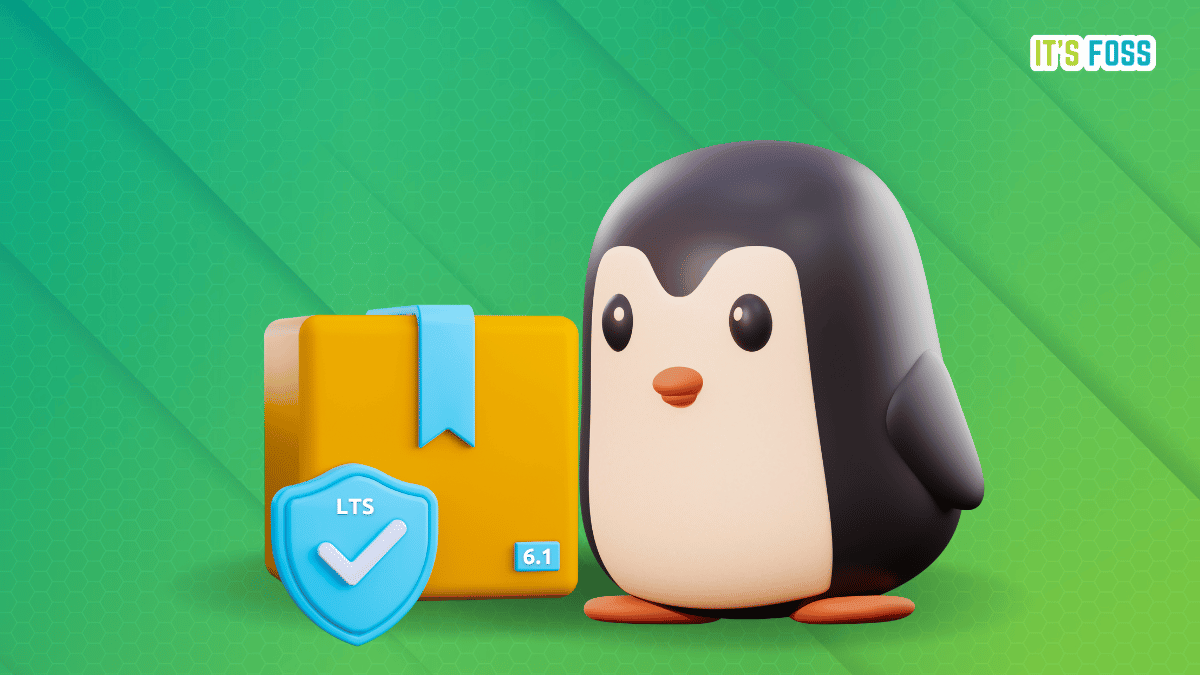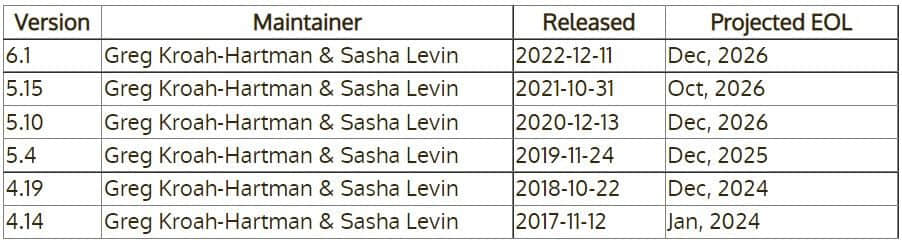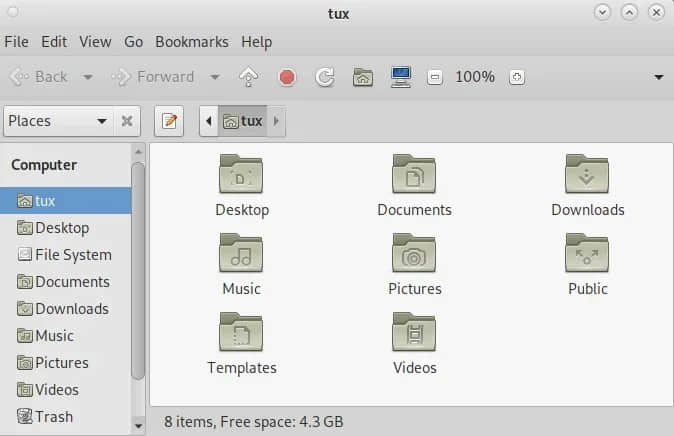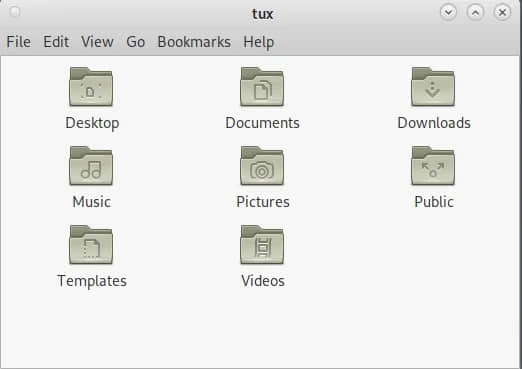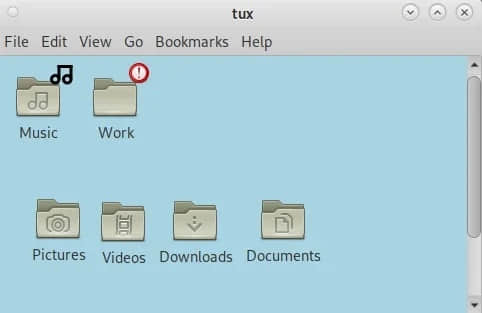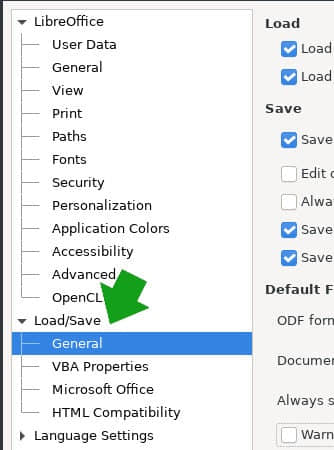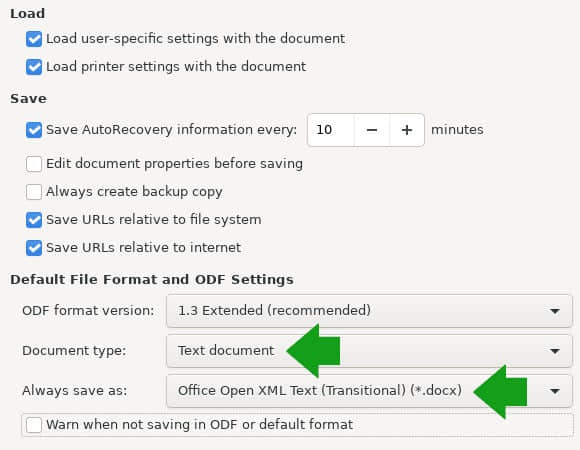2023 年十佳 Linux 服务器发行版

由于具备多种优势,Linux 操作系统是各类服务器中的热门选择。首先,它是免费(少数商业发行版除外,如 RHEL 和 SUSE Linux Enterprise Server)和开源的。它的开源性意味着开发者可以查看其源代码并进行修改,而且可以根据规定的许可条款重新发布。其次,通常 Linux 被认为是稳定、通用的,且比 Windows 更为安全。最后,Linux 可以轻松地部署在各类平台,如裸机、虚拟机和云环境。
在这篇文章中,我们重点介绍了十佳 Linux 服务器发行版。
1、红帽企业 Linux(RHEL)
红帽企业 Linux (RHEL),是专门为企业环境开发的商业 Linux 发行版。它是一个性能驱动、可靠安全的操作系统,提供了增强的可用性和无缝部署,使其成为服务器环境的理想选择。
RHEL 支持裸机、虚拟机和云环境中的各种工作负载。实际上,红帽是世界领先的开源解决方案供应商,提供了众多产品,包括 Red Hat OpenShift、Ansible 自动化平台、Open 混合云、JBoss 企业应用平台和 SAP 等等。
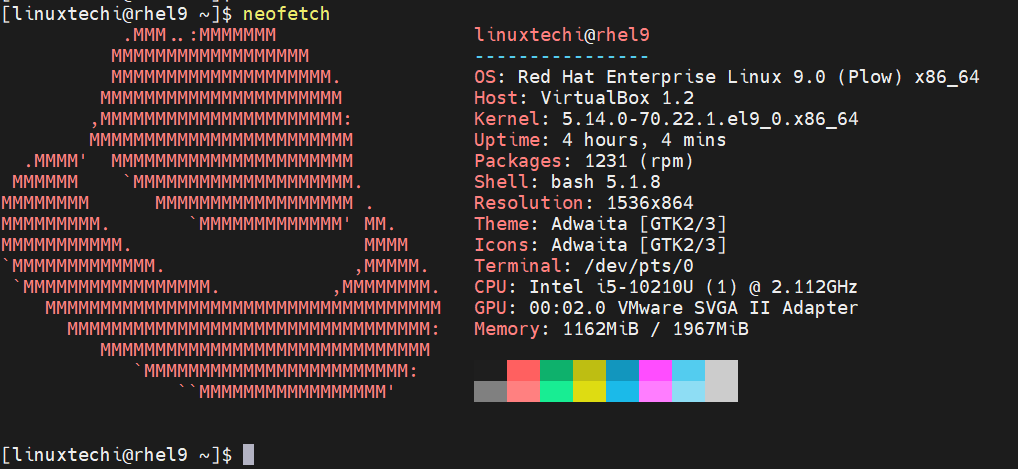
2、Ubuntu 服务器
由 Canonical 开发和维护的 Ubuntu 是最流行和广泛使用的 Linux 发行版之一。Ubuntu 是一个基于 Debian 的 Linux 发行版,完全自由开源,以其桌面版而闻名,它直观、用户友好,被认为是学者和初学者的理想选择。Ubuntu 有 3 个版本,即: 桌面版 、 服务器版 和 核心版 。
虽然桌面版在全球范围内得到了大量使用,但服务器版也为服务器环境提供了一个坚实的平台。首先,它可以部署在任何环境中,无论是在物理机、虚拟机还是云环境中,都具备广泛的扩展功能。这意味着可以随时增加资源用来满足不断变化的需求。
由于服务器版本非常精简,没有任何图形用户界面,因此相对轻量,资源开销低。这意味着 CPU 和内存的使用也会较低。因此,提高了性能,并具备企业级的稳定性。
除了在物理数据中心和虚拟服务器上安装外,Ubuntu 服务器还可以在 AWS 和 Azure 等公共云中使用。据 Canonical 称,55%的 OpenStack 云运行在 Ubuntu 上。 此外,你可以付费获得自己管理的 Openstack 云。
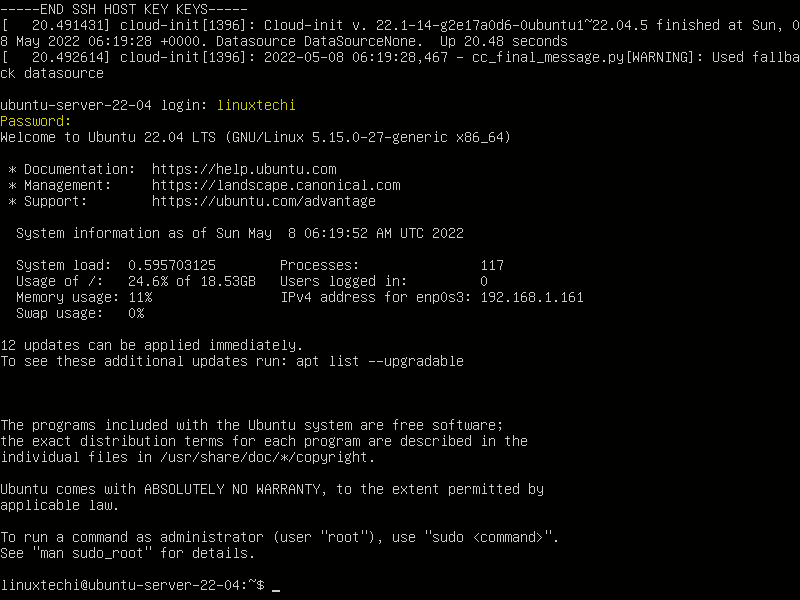
3、Debian
Debian 是最早的 Linux 发行版之一,以其稳定性而闻名。它有三个版本: 稳定版 、 不稳定版 和 测试版 。
Debian 稳定版是官方发布的最新 Debian 发行版,是服务器和台式机最受欢迎的版本。这个分支的所有软件包都经过了严格的测试和调试,因此被认为是可以运行生产工作负载的。
Debian 服务器是一个快速可靠的操作系统,强调安全性和稳定性。正是由于这个原因,它成为服务器环境的一个完美选择。此外,它提供了广泛的硬件支持,有超过 59,000 个软件包,是迄今为止所有操作系统中软件包数量最多的。
就像 Ubuntu 服务器一样,Debian 轻量,功能多,非常适合企业工作负载。实际上,它比 Ubuntu 更稳定,更易于管理。
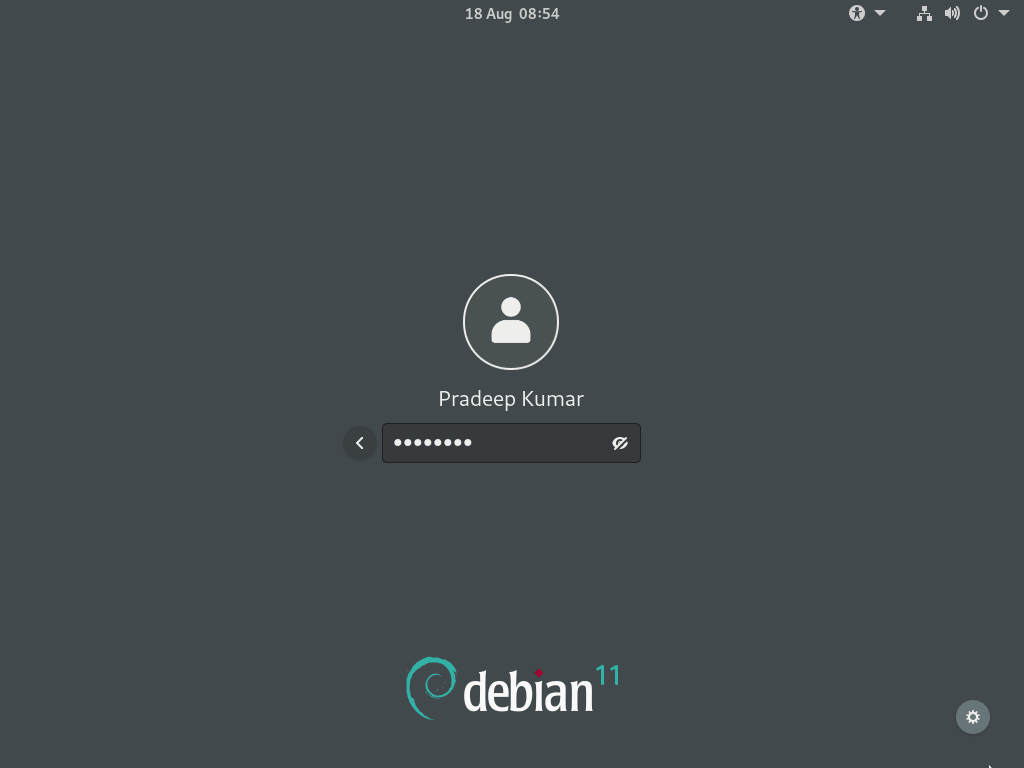
4、SUSE Linux 企业服务器
在提供优秀服务器平台方面,另一位具有竞争力的对手是 SUSE Linux 企业服务器 (SLES)。该服务器操作系统是由位于德国的 SUSE 公司创建和维护的。
SLES 是一个为处理企业级工作负载而建立的商业发行版。它可以适应任何环境,并针对稳定性、可靠性和安全性进行了优化。它的高可扩展性,使 IT 团队能够有效地部署他们的应用程序和服务,以应对不断增长的业务需求。
最新的 SLES 版本提供了易于管理的互操作。它还针对 Docker 容器、Kubernetes 和地理集群提供了更多的支持和兼容。后者提供了高可用的灵活性,使 IT 团队能够配置跨越多个数据中心区域的复制集群。
SUSE Linux Enterprise Server 不仅支持内部工作负载,而且支持云服务,包括微软 Azure、谷歌计算引擎和亚马逊 Web 服务。
5、OpenSUSE Leap
由 OpenSUSE 项目开发,OpenSUSE 是一个基于 RPM 的非商业 Linux 发行版,由 SUSE 公司开发和维护。同样是自由开源的,OpenSUSE 提供了两个版本:
- OpenSUSE Leap
- OpenSUSE Tumbleweed
OpenSUSE TumbleWeed 是 OpenSUSE 的滚动发行版本。它包含最新的稳定应用程序,包括内核、Git、Samba、桌面应用程序等等。因此,它是开发人员或高级用户的完美选择,他们需要利用最新的软件堆栈进行工作负载。然而,由于频繁的内核更新,导致与其他第三方驱动模块的不一致,它并不是服务器的理想选择。
OpenSUSE Leap 是将 OpenSUSE 用于服务器的首选。它是一个开源和社区驱动的发行版,发布周期较慢,因此,比 TumbleWeed 更适合。社区驱动,这意味着它在发布之前要经过严格的测试。
Leap 相对来说更容易使用,并提供高性能和稳定性,是处理企业级工作负载的理想选择。它是商业服务器发行版(如 SLES 和 RHEL)的优秀替代方案,并允许企业在裸机和云部署上部署他们的工作负载。
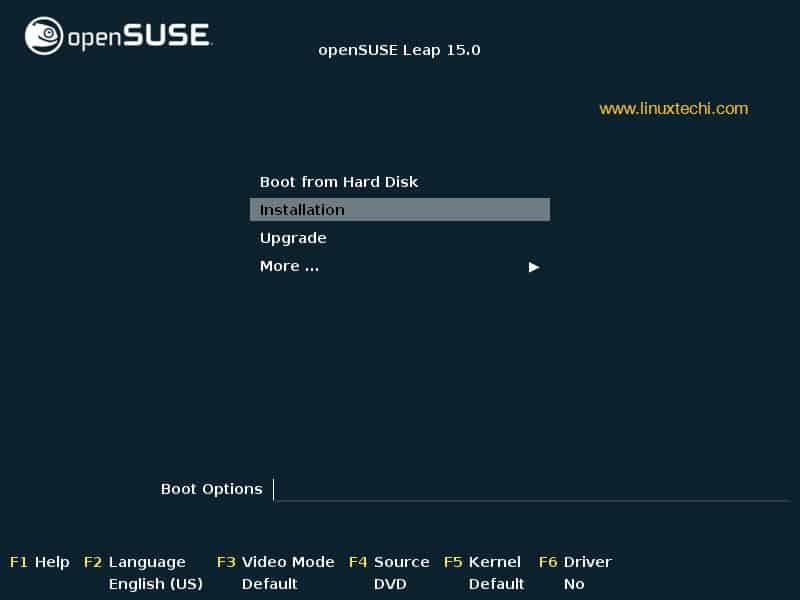
6、Rocky Linux
Rocky Linux 是一个作为 CentOS Linux 的替代品而开发的 Linux 发行版,后者在 2021 年 12 月 31 日达到了 EOL(寿命终止)。它是一个自由而开源的 Linux 发行版,具备稳定性、可靠性且定期更新,并在 10 年的支持生命周期内完全免费。
Rocky Linux 是一个企业级操作系统,旨在与 RHEL 100% 兼容,目前正在由社区大力开发。
自从 CentOS Linux 不合时宜地突然停产后,导致该发行版获得较高人气。它可以服务器和台式电脑上安装,也提供了公有云供应商(如亚马逊 AWS 和谷歌计算引擎)上的定制镜像。
Rocky Linux 开发者提供了一个迁移脚本,允许用户从其他企业版(如 CentOS Linux 和 Oracle Linux)迁移到 Rocky Linux。

7、AlmaLinux
另一个为填补 CentOS Linux 留下的空白的选择是 AlmaLinux。同样一个完全自由开源的企业操作系统。
AlmaLinux 最初是由 CloudLinux 创建的,但目前是由社区驱动的。它提供了一个生产级的企业操作系统,与 RHEL 1:1 二进制兼容。简而言之,它是 RHEL 的克隆,简而言之,它是 RHEL 的克隆,并免费提供坚实的稳定性和 RHEL 所带来的优势。
作为一个企业级的服务器操作系统,AlmaLinux 可以轻松运行关键工作负载。此外,它提供长期支持的定期发布。

8、Oracle Linux
由甲骨文公司开发的 Oracle Linux 是一个安全和高性能的操作系统,由 RHEL 源代码编译而成。它针对混合部署和多云部署进行了优化,与 Rocky 和 AlmaLinux 一样,Oracle Linux 与 RHEL 是 100% 二进制兼容。
对于数据中心,Oracle Linux 是一个可行的选项,当然也可以作为 EOL 的 CentOS 的完美替代品。由于它的稳定性和性能,是企业应用的理想选择。
与 RHEL 和 SUSE 等商业 Linux 发行版不同,Oracle Linux 可以完全免费下载、使用和重新发布。它在 GNU 通用公共许可证(GPLv2)下是可用的。
9、Fedora 服务器
Fedora 是 Fedora 项目开发和维护的自由开源的 Linux 发行版,该项目由红帽赞助。
Fedora 作为 RHEL 的上游社区发行版。所有的应用程序在推送到 RHEL 之前都要经过严格的测试。因此,它被称为“最前沿”的操作系统,这意味着它定期获得最新的软件应用程序和更新。
长久以来,Fedora 以其工作站版本而受欢迎,该版本是为笔记本电脑和台式电脑打造的。随着时间的推移,它已经扩展到包括其他版本,如 Fedora 服务器、Fedora IoT 和 Fedora CoreOS。
Fedora 服务器是一个强大、可靠、灵活的操作系统,拥有最好和最新的数据中心技术。作为一个领先的版本,它提供了开源社区的最新技术,并且易于安装、设置和使用各种工具进行管理,如 Cockpit 网络控制台。
Fedora 也十分快速稳定,而且相当安全,非常适合生产和企业工作负载,其新版本每 6 个月推送一次。
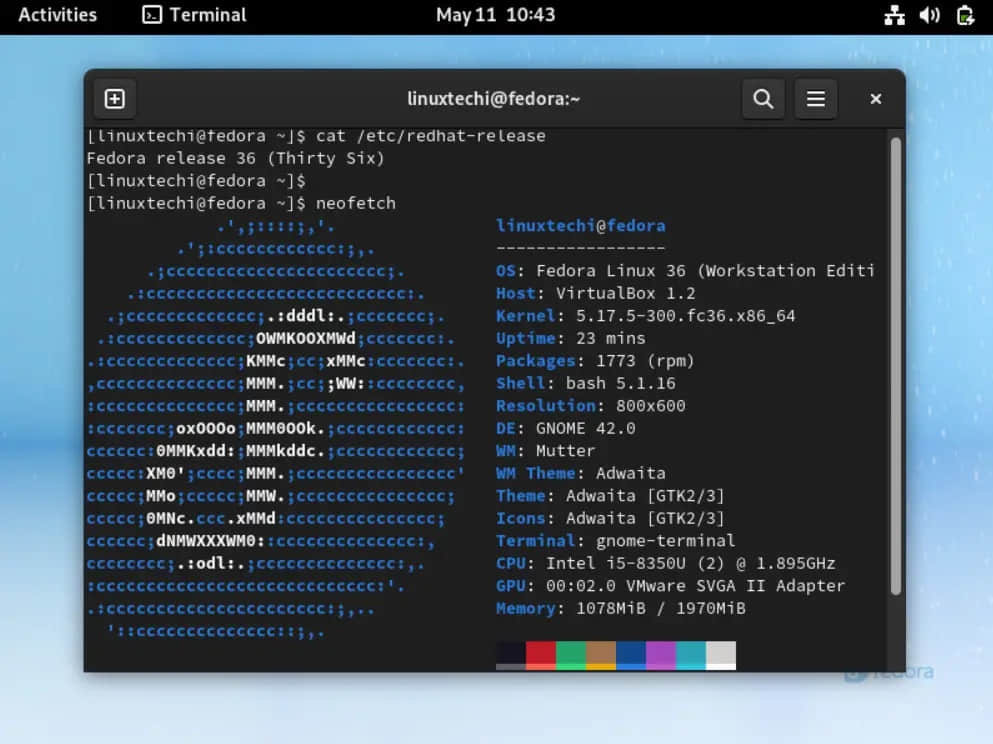
10、Fedora CoreOS
最后一个是 Fedora CoreOS。这是一个专门为运行容器化应用程序和工作负载优化的最小操作系统。根据其主页,它自称是 “一个自动更新的最小操作系统,用于安全且大规模地运行容器化工作负载”。
通常情况下,它与 Podman 和 Docker 一起发行,并有三个版本,即 稳定版 、 测试版 和 下一版 。你可以获得用于裸机服务器和虚拟化环境的镜像,以及由亚马逊网络服务(AWS)和谷歌云平台(GCP)等主要云提供商托管的云镜像。
结论
这是关于 Linux 服务器发行版最好的总结。希望你看完这个指南后能有所收获。对我们的指南有什么想法吗?非常欢迎你的反馈。
LCTT 校注:此文并未提及主要由中国开发者/企业主导的企业级 Linux 发行版,在我看来,龙蜥操作系统(Anolis OS)、欧拉操作系统(openEuler)和统信 UOS 都具备相当优良的特性和可靠的支持,在选型时可以考虑。
via: https://www.linuxtechi.com/top-10-linux-distributions-for-servers/
作者:Pradeep Kumar 选题:lkxed 译者:Veryzzj 校对:wxy